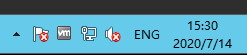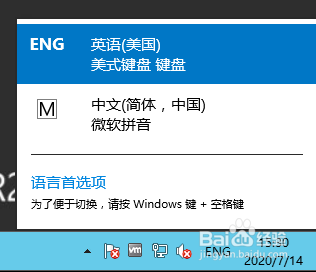1、同时按下键盘上的“徽标键”和“R 键”调出“运行”窗口,“徽标键”位于键盘左下角“Ctrl 键”与“Alt 键”之间。
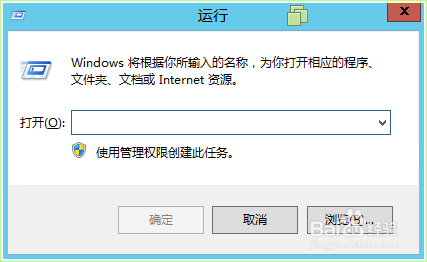
2、在运行框中输入“control”,点击“确定”,调出控制面板界面。
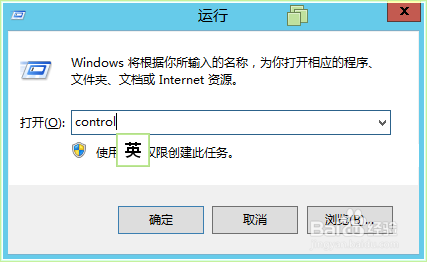
3、点击“语言”,调出“语言”界面。
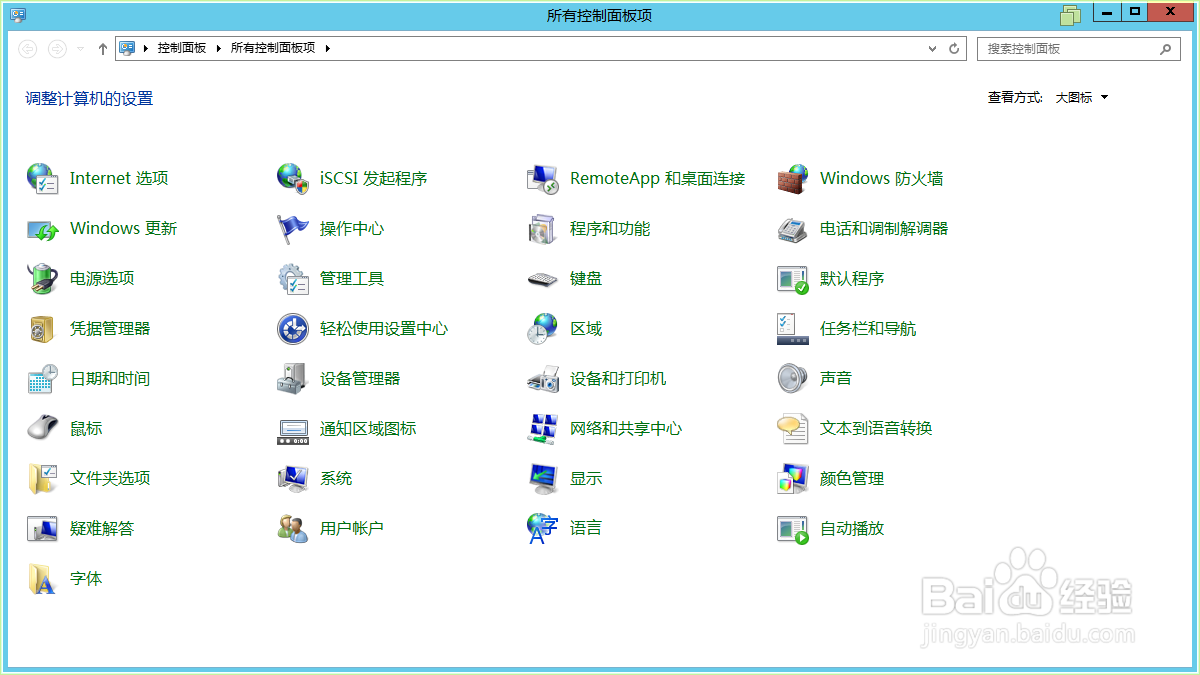
4、点击“添加语言”。
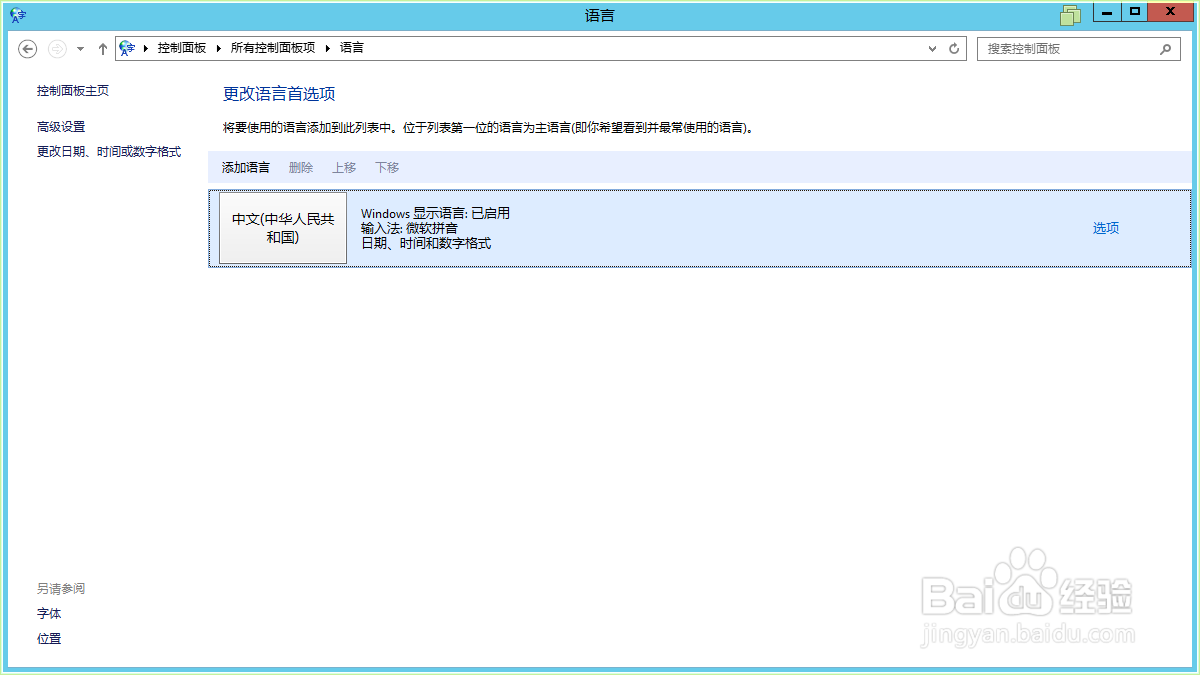
5、鼠标点击右侧滚动条按钮,按住鼠标左键并向下拖动,找到“拼音 Y”那一栏。
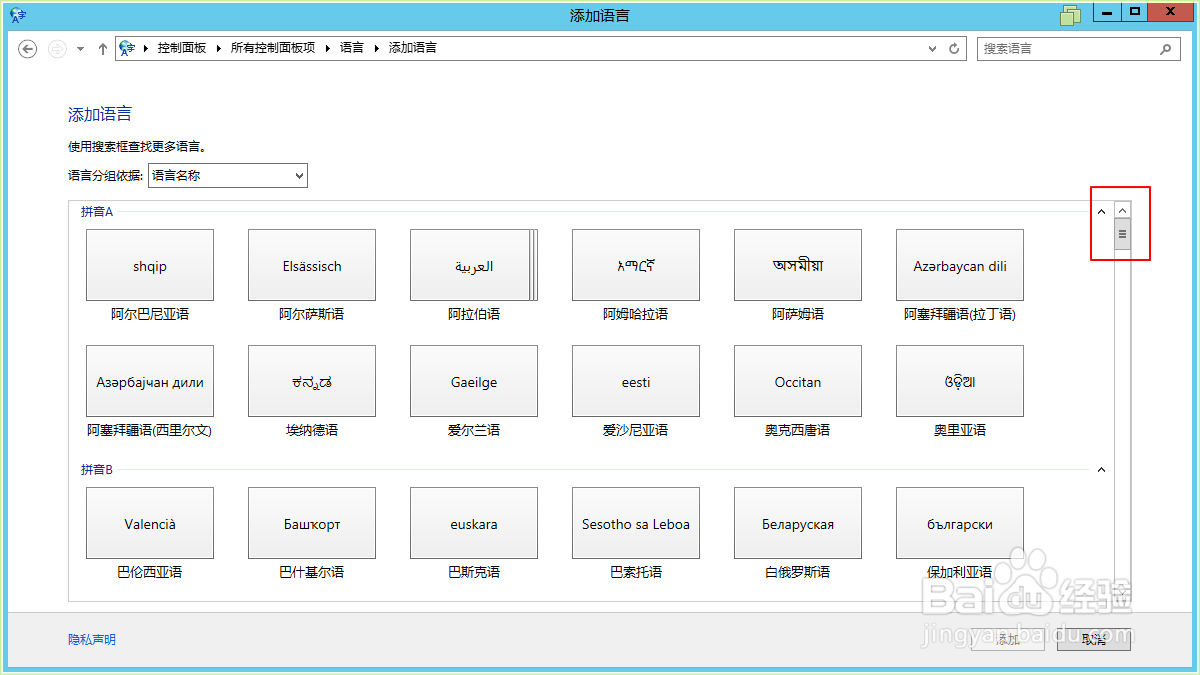
6、点击“英语”框。
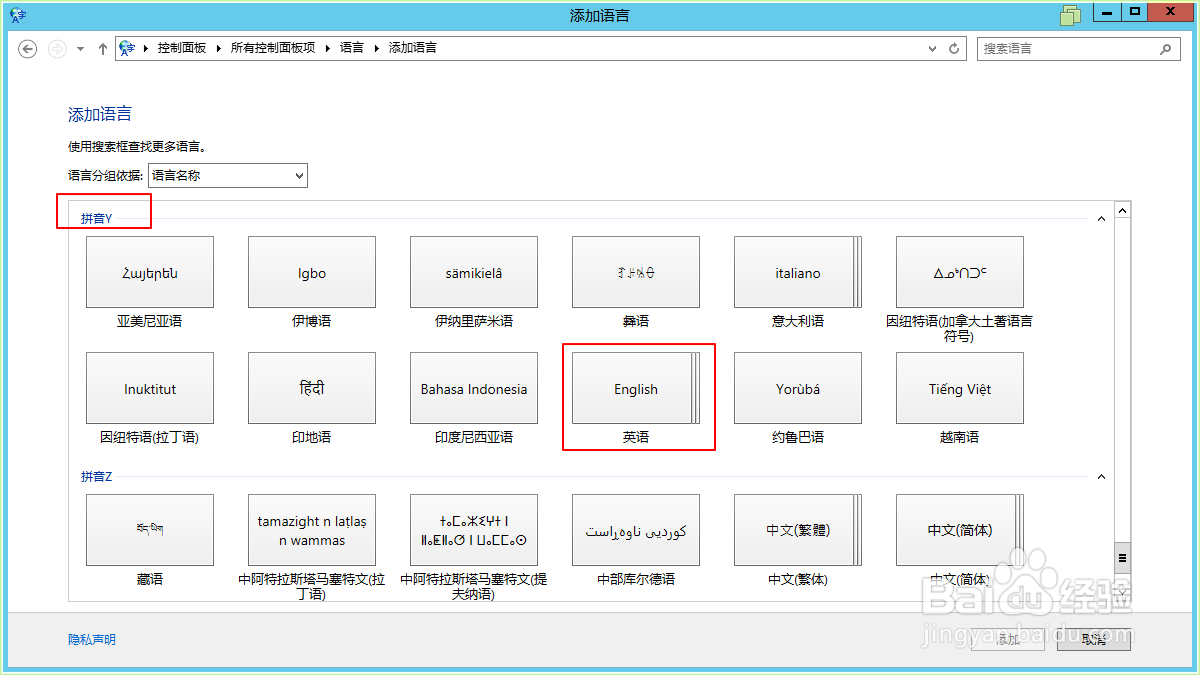
7、点击“打开”。
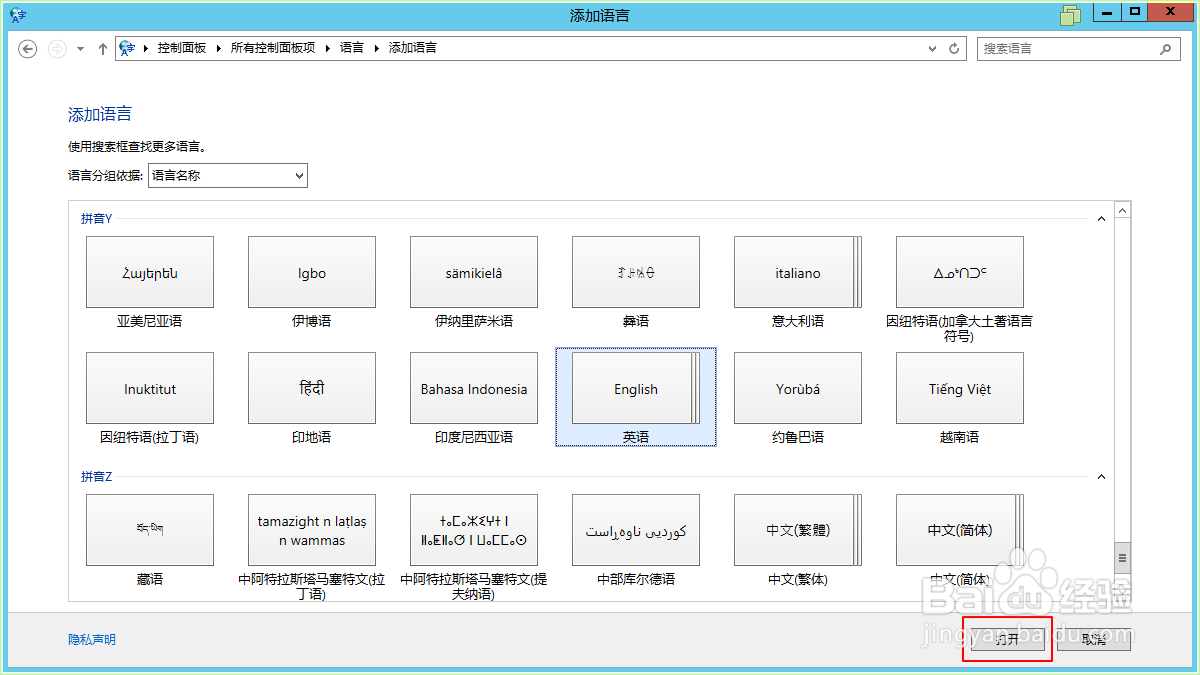
8、点击“英语(美国)”,再点击“添加”。
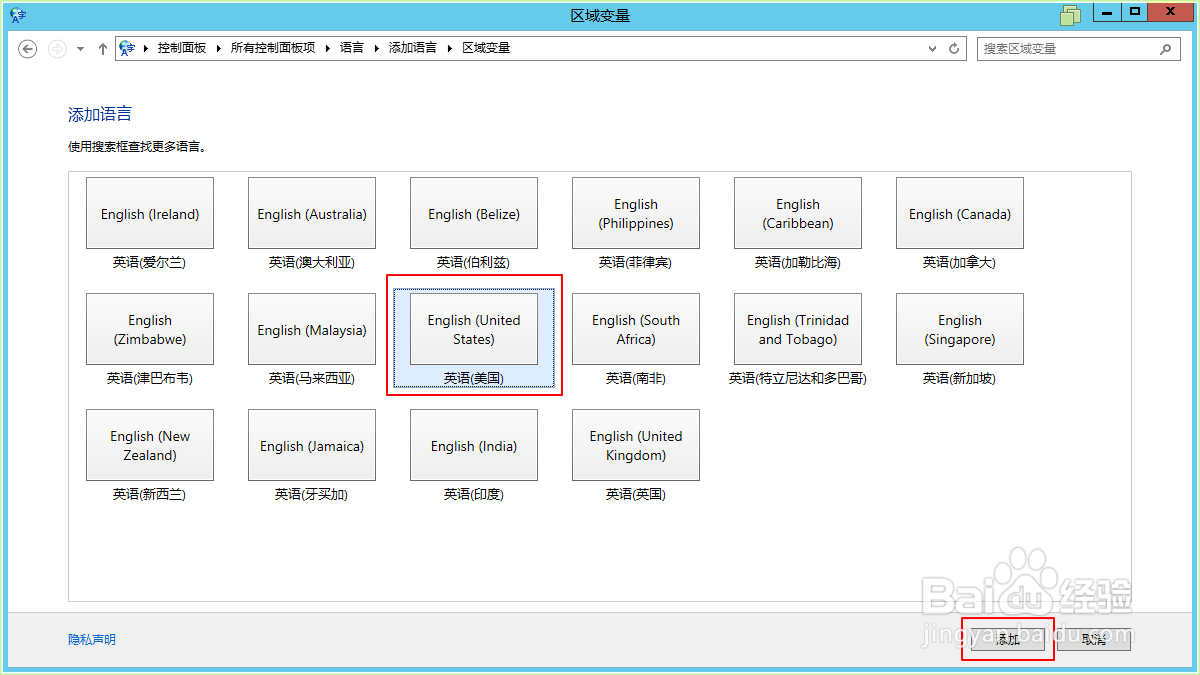
9、返回“语言”主界面,可以看到已成功添加语言“English (United States)”,并添加键盘布局“美式键盘”。
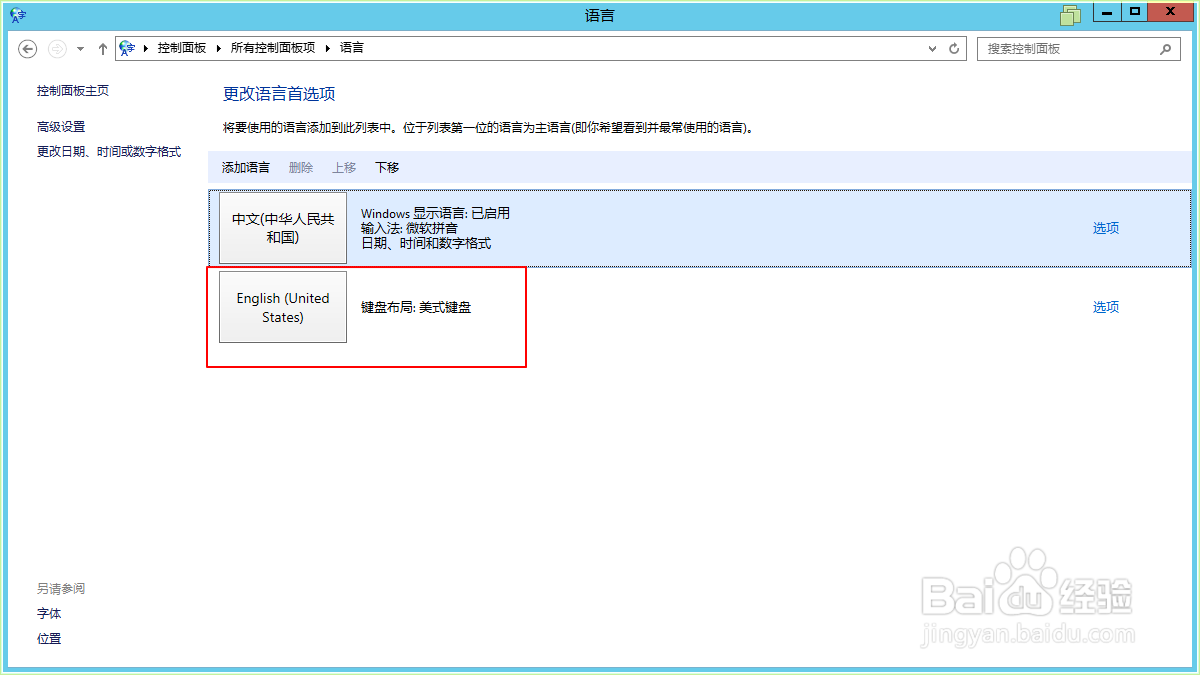
10、选中“English (United States)”,点击“上移”按钮将英语调到首位。
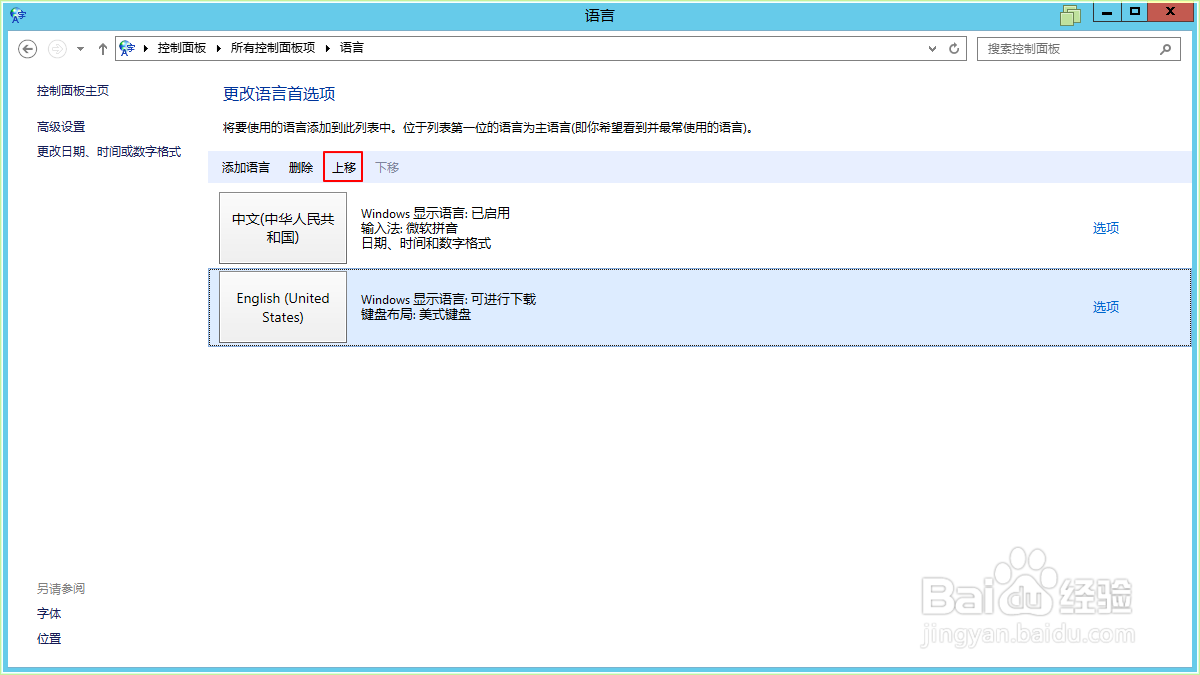
11、“English (United States)”已被调到首位。
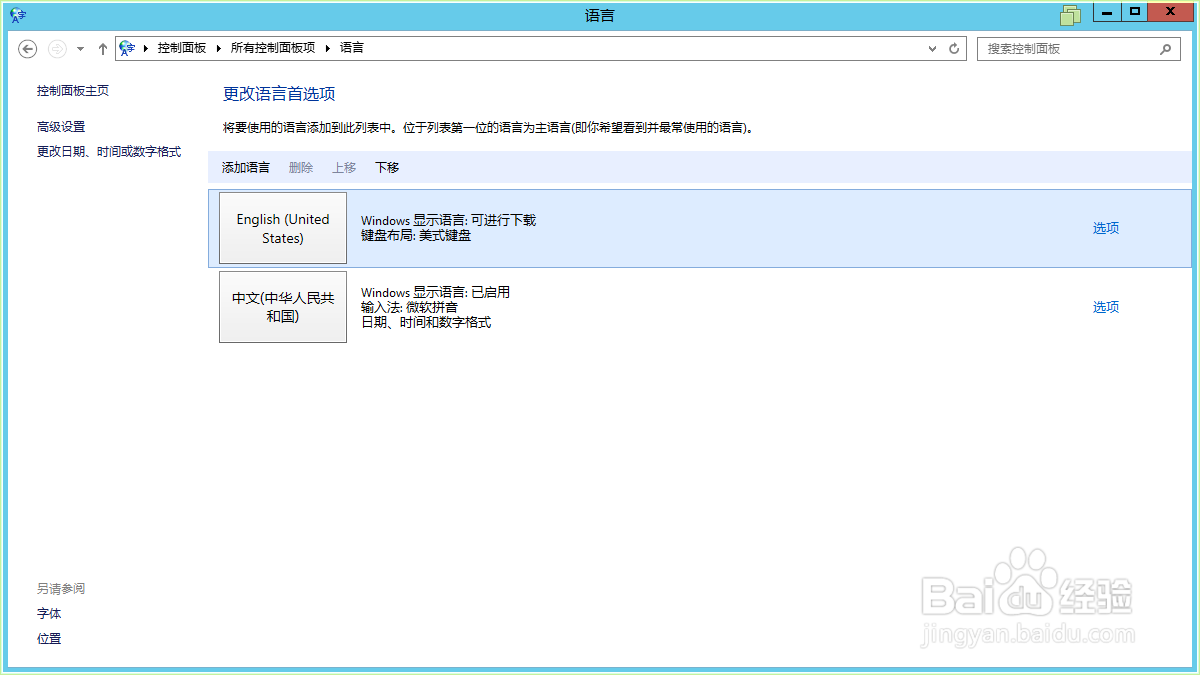
12、这样默认输入法就是“美式键盘”了,避免了默认输入法是中文输入法的烦恼。